Acerca de las líneas de referencia
Puede agregar líneas de referencia a la mayoría de las gráficas de Minitab. La línea de referencia de esta gráfica de barras de ventas mensuales representa las cuotas de ventas.
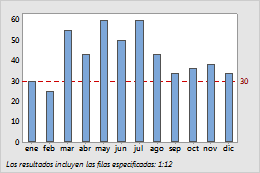
Las líneas de referencia se muestran detrás de la presentación de datos y puede ser difícil verlas en algunas gráficas, tales como los histogramas. Para crear una línea de referencia que se ubique frente a la presentación de datos de la gráfica, utilice en su lugar una línea calculada. Vaya a Líneas calculadas.
Nota
Debe utilizar las unidades de escala de la gráfica para ubicar las líneas de referencia. Por ejemplo, si la escala Y ha sido transformada de manera que las marcas se muestren en unidades transformadas, debe ingresar la posición de la línea de referencia en las unidades transformadas.
Agregar líneas de referencia cuando usted crea una gráfica
Puede agregar líneas de referencia cuando usted crea una gráfica.
- En el cuadro de diálogo de la gráfica que está creando, haga clic en Escala.
- Haga clic en el ficha Líneas de referencia.
- Especifique las posiciones de las líneas de referencia y haga clic en Aceptar.
Agregar líneas de referencia a una gráfica existente
Puede agregar líneas de referencia a una gráfica existente.
- Haga doble clic en la gráfica.
- Haga clic con el botón derecho en la gráfica y elija .
- Especifique las posiciones de las líneas de referencia y haga clic en Aceptar.
Editar líneas de referencia
Después de agregar una línea de referencia, puede cambiar su color, tamaño y tipo.
- Haga doble clic en la gráfica.
- Haga doble clic en la línea de referencia.
- Seleccione la ficha para realizar las ediciones que desee.
- Atributos: Cambie el color, tamaño y tipo de la línea.
- Mostrar: Oculte la etiqueta o especifique si se mostrará en la parte superior o inferior de la gráfica.
Editar etiquetas de líneas de referencia
Por opción predeterminada, la línea de referencia incluye una etiqueta en el lado derecho de la gráfica.
- Haga doble clic en la gráfica.
- Haga doble clic en la etiqueta de la línea de referencia.
Sugerencia
Haga clic y arrastre para mover una etiqueta.
- Seleccione la ficha para realizar las ediciones que desee.
- Fuente: Cambie el texto, tamaño, color, estilo o fuente.
- Mostrar: Oculte la etiqueta o muévala al otro lado de la gráfica.
- Alineación: Cambie el ángulo del texto, la posición y el desplazamiento de la etiqueta. Vea los siguientes ejemplos:
- Ángulo del texto
-
Gire la etiqueta, por ejemplo, para hacer que etiquetas adyacentes sean más fáciles de leer.
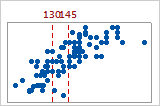
Ángulo del texto = 0 (valor predeterminado)
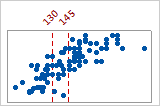
Ángulo del texto = 45
- Posición
- Cambiar la posición de la etiqueta en relación con el punto donde la línea de eje y la línea de referencia se intersectan (también denominado punto ancla). En Posición, elija Personalizado, luego elija una posición. Por ejemplo, en la segunda gráfica ECDF a continuación, la posición de la etiqueta superior es Arriba, a la derecha y la posición de la etiqueta inferior es Abajo, a la derecha.
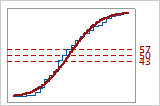
Posiciones predeterminadas de etiquetas
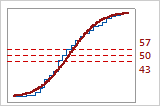
Posiciones personalizadas de etiquetas
- Desplazamiento
- Mover la etiqueta horizontal o verticalmente en relación con su posición actual. En Desplazamiento, elija Personalizado, luego especifique la distancia horizontal o vertical para mover la etiqueta. Por ejemplo, en la segunda gráfica de burbujas, el desplazamiento vertical de –0,06 hace que la etiqueta de la línea de referencia y la etiqueta del eje sean más fáciles de leer.
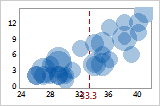
Desplazamiento de etiqueta predeterminado
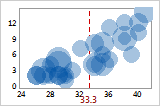
Desplazamiento vertical = –0,06
